如何用ps精修多功能太阳雨伞发布时间:2019年10月24日 17:11
1、打开【PS】,拖入素材,使用钢笔工具进行抠图,然后分别将两个抠好的图层建组,单独添加蒙板。
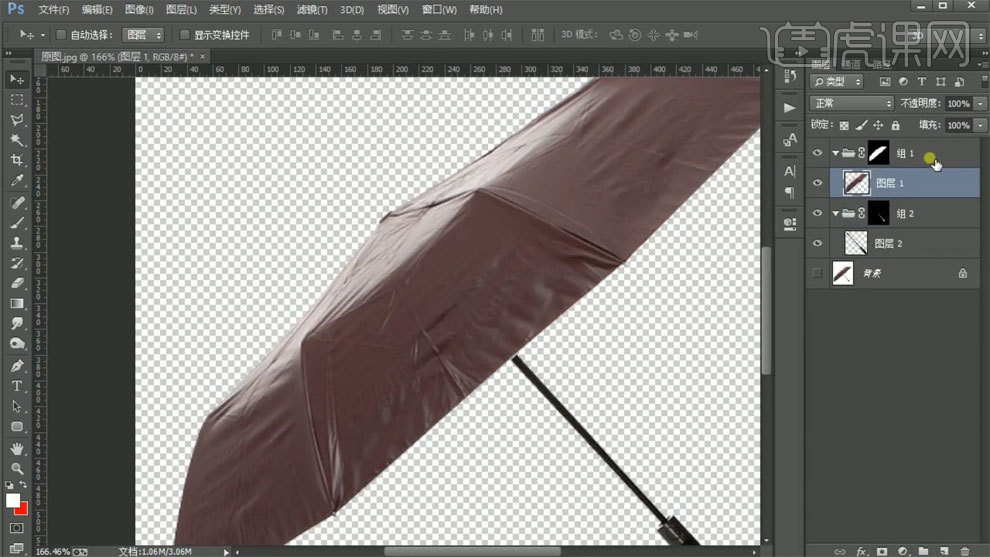
2、接着是给伞面部分修整,使用形状工具铺底做底色,吸取产品颜色稍微提亮,让产品增强色泽感。
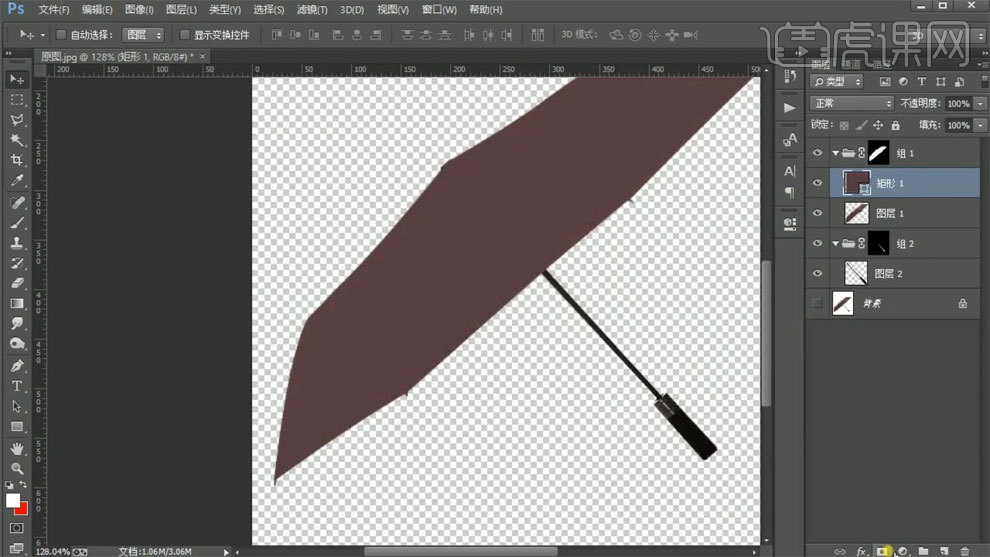
3、然后是给形状层添加蒙板,使用画笔工具擦走伞边的凸点。
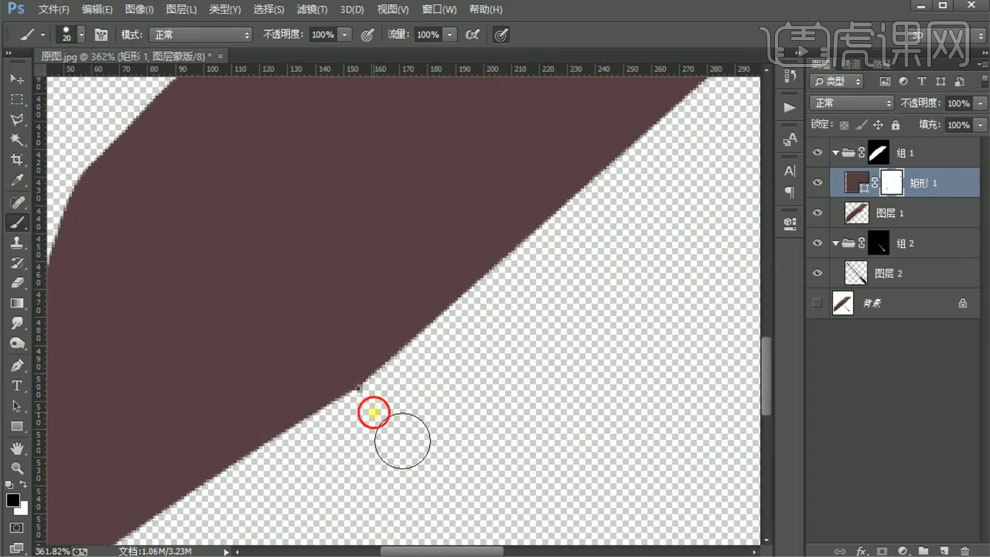
4、使用钢笔工具的描边效果绘制,配合颜色变化和羽化制作,做出分割面的光影层出来,先做出个个面的分割层,用钢笔工具制作。
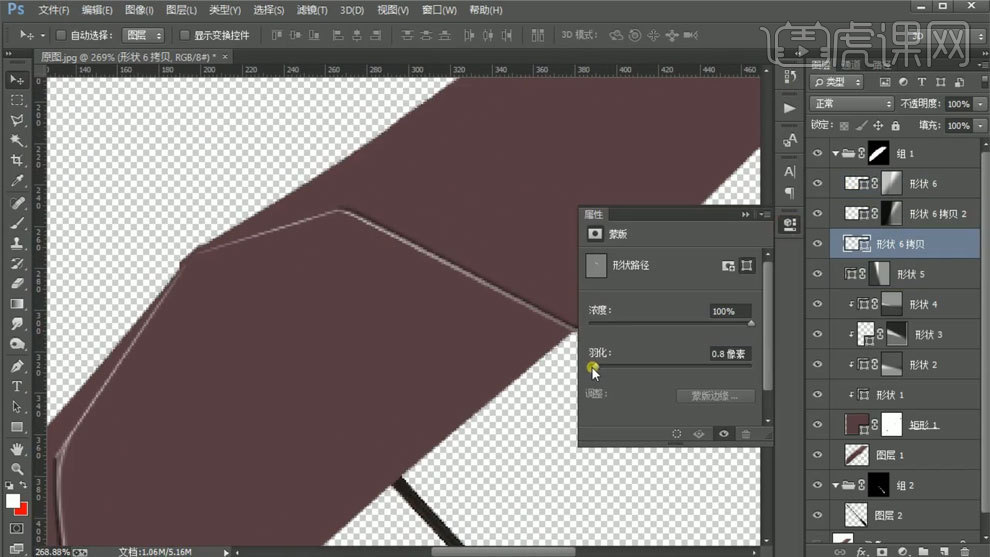
5、顶部使用钢笔工具绘制形状,调整颜色。
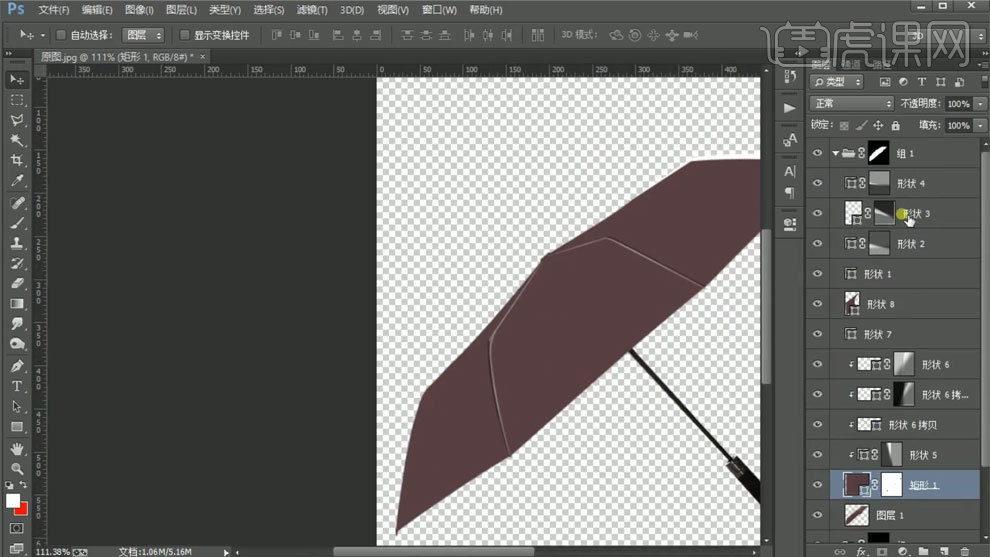
6、接着是做伞顶的光影部分,先给刚才的形状层进行复制【ctr+j】修改颜色创建剪贴蒙版下去。
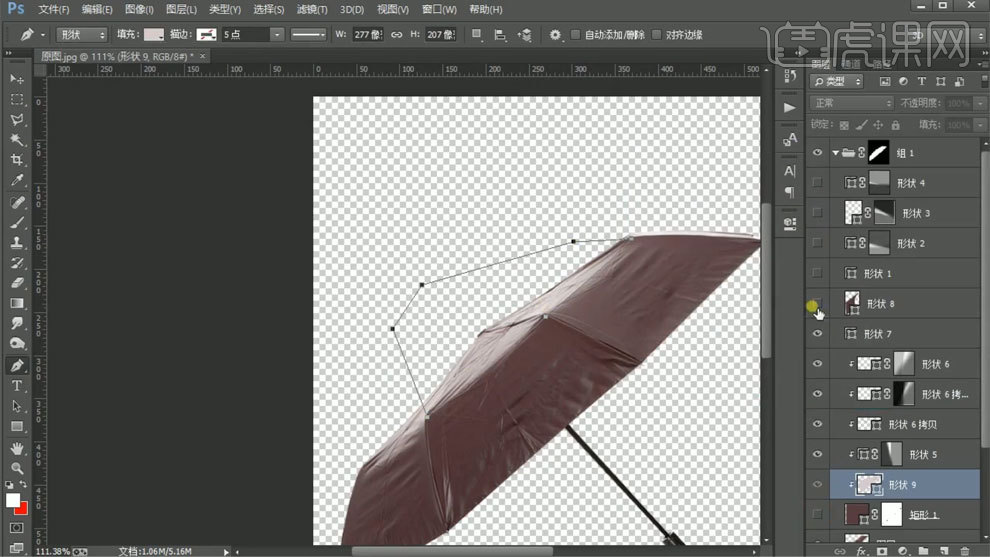
7、颜色吸取产品的光影,适当提亮一些,然后再添加蒙板-适当渐变光影层。
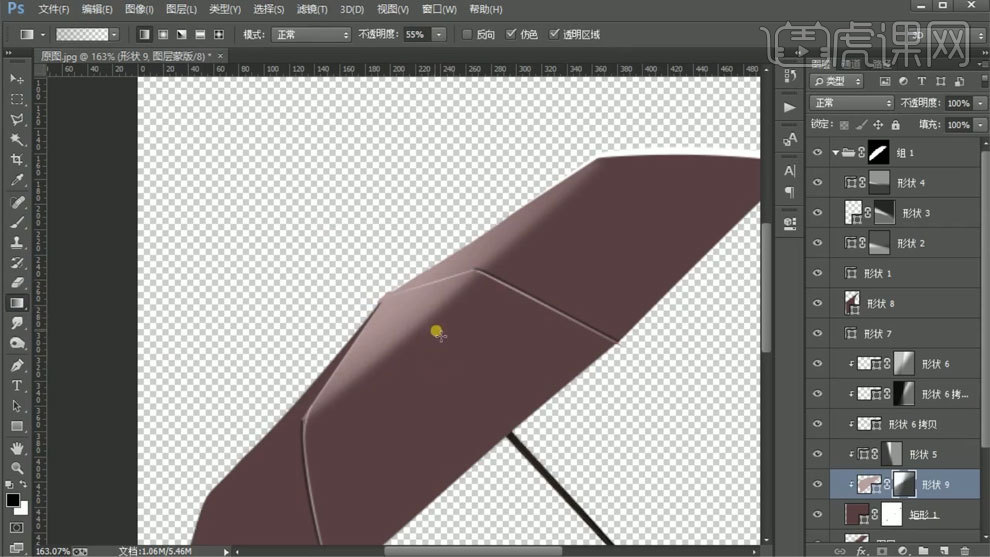
8、然后是做中间的高光层,同样是使用形状工具进行铺垫,调整颜色做光影,添加蒙板-适当渐变让层面增强质感。
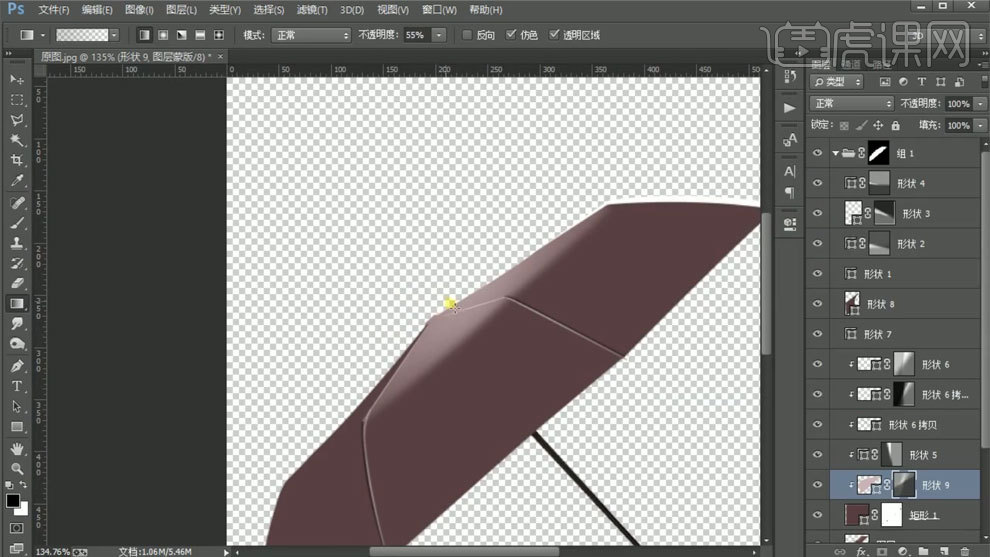
9、接着调整弧边上的光影,需调整一下颜色和位置变化,给描边调色和羽化,再配合适当蒙板渐变做出效果,让伞面看上去更真实一些。

10、再来是下方的光影层,使用钢笔工具绘制分层面,调整颜色做光影,再配合颜色变化,添加蒙板-适当渐变做出效果。
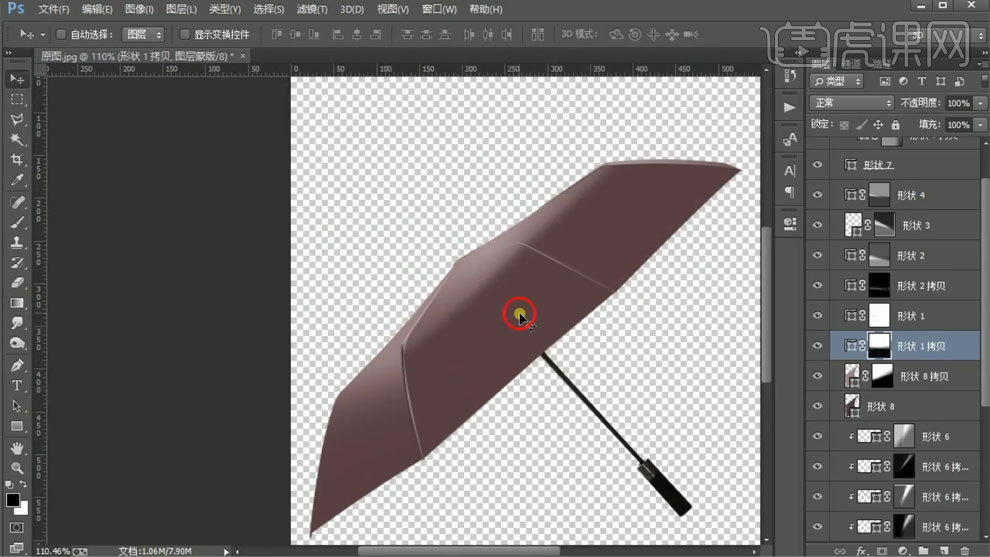
11、接着是做边框,新建图层,载入图层选区,添加描边,让伞面加强边框效果。
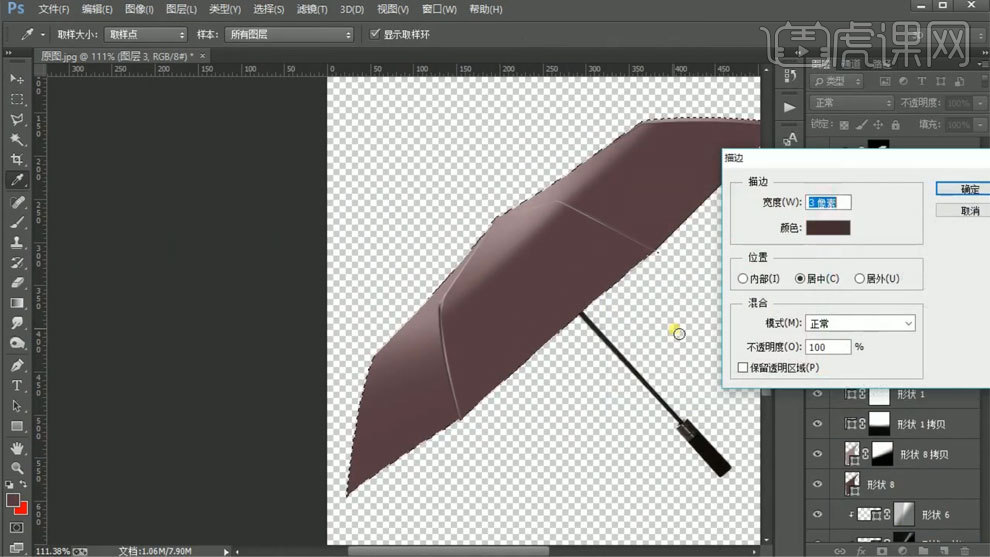
12、接着是做出光影亮部的高光层,需做出伞面的质感,复制底层光影形状,调整颜色,配合蒙板-适当渐变做出相应效果,做出高光面,让伞面的光感加强。

13、然后是下方的光影,使用形状工具绘制调整适当颜色,再添加蒙板-适当渐变做出相应的光影层。

14、接着是调整细节的光影层,调整光影的变化,然后是凸起点的光影,复制底层图层【ctrl+j】调整位置,然后在蒙板中擦走凸点,还原细节部分。

15、再来是底部的手柄部分,这里需调整内层的覆盖颜色,使用形状工具铺下去,调整颜色和位置,即可。

16、最后是将伞面的图层进行盖印图层【shift+ctrl+alt+e】,点击滤镜-添加杂色做材质的体现,调整适当不透明度,制作出伞面的材质。
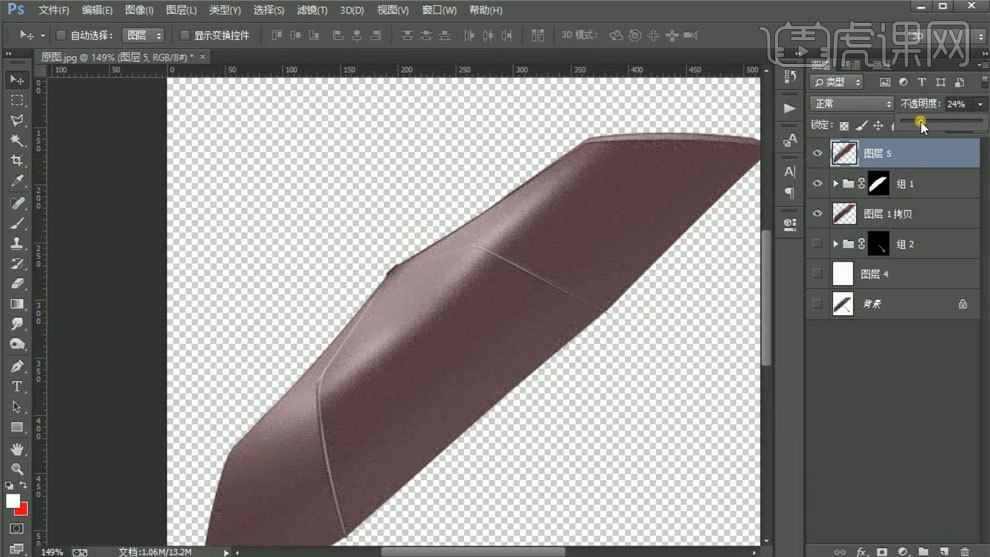
17、最终效果如图所示。














